您好,登录后才能下订单哦!
密码登录
登录注册
点击 登录注册 即表示同意《亿速云用户服务条款》
这篇文章主要介绍了电脑中网络打印机一直显示脱机无法打印文件怎么办,具有一定借鉴价值,感兴趣的朋友可以参考下,希望大家阅读完这篇文章之后大有收获,下面让小编带着大家一起了解一下。
方法/步骤:
1.点击开始菜单图标,随后在界面中选择设备和打印机进入。
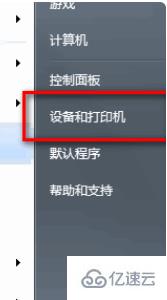
2.电脑会弹出相应打印机界面,直接选中使用的打印机,如图所示:
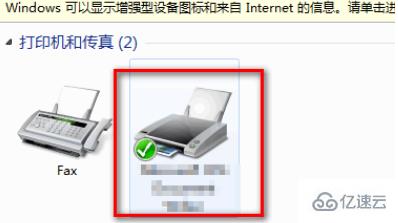
3.电脑会弹出打印机任务框,直接点击左上角“打印机”,选中后取消勾选“脱机使用打印机”选项。
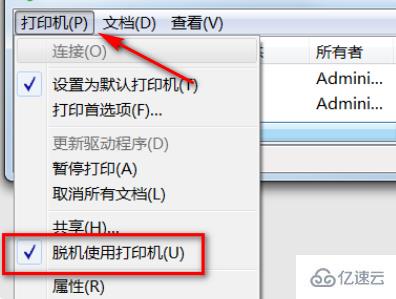
4.取消勾选后,电脑会显示文件正在打印,这时候就能正常使用网络打印机了。
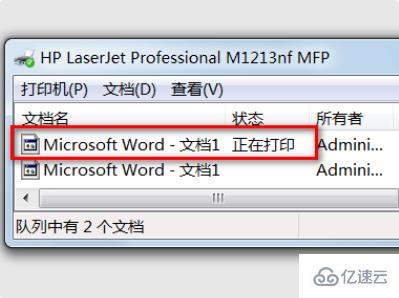
感谢你能够认真阅读完这篇文章,希望小编分享的“电脑中网络打印机一直显示脱机无法打印文件怎么办”这篇文章对大家有帮助,同时也希望大家多多支持亿速云,关注亿速云行业资讯频道,更多相关知识等着你来学习!
免责声明:本站发布的内容(图片、视频和文字)以原创、转载和分享为主,文章观点不代表本网站立场,如果涉及侵权请联系站长邮箱:is@yisu.com进行举报,并提供相关证据,一经查实,将立刻删除涉嫌侵权内容。